Pinceles para Photoshop se pueden descargar desde muchos sitios, inclusive aquí mismo hay un par de links para hacerlo. ¿Pero por qué no podemos hacerlos nosotros mismos?
En este nuevo tutorial de 1001Photoshop vamos a intentar fabricar un pincel con forma de hoja.
Nuestra Meta

Lo primero que haremos será buscar la imagen de la hoja que después transformaremos en pincel.
Imagen Original

Luego que tengamos nuestra imagen, deberemos cambiar al modo Máscara Rápida  desde el Panel de Herramientas. Con la Herramienta Pincel
desde el Panel de Herramientas. Con la Herramienta Pincel  comenzaremos a rellenar todo el contenido de la hoja. No es necesario que quede perfectamente dentro de los límites de la imagen, aunque procuraremos no salirnos demasiado. Una vez que hayamos pintado toda la superficie de la hoja, saldremos del modo Máscara Rápida haciendo nuevamente clic en el icono correspondiente
comenzaremos a rellenar todo el contenido de la hoja. No es necesario que quede perfectamente dentro de los límites de la imagen, aunque procuraremos no salirnos demasiado. Una vez que hayamos pintado toda la superficie de la hoja, saldremos del modo Máscara Rápida haciendo nuevamente clic en el icono correspondiente  . Debido a que cuando pintamos con la máscara en realidad estamos diciéndole a Photoshop qué queda fuera de la selección, deberemos ir a Selección, Invertir.
. Debido a que cuando pintamos con la máscara en realidad estamos diciéndole a Photoshop qué queda fuera de la selección, deberemos ir a Selección, Invertir.
Selección de la Hoja

Luego habrá que aumentarle un poco el contraste para que se noten aún más las líneas propias de la hoja. Iremos a Ajustes, Brillo/Contraste.
Configuración de Contraste

Como necesitamos el pincel en blanco y negro para poder luego pintar en los colores de nuestra preferencia, deberemos desaturar la hoja. Vamos a Imagen, Ajustes, Blanco y Negro. En mi caso dejé la configuración por defecto (Ajuste Preestablecido: Ninguno).
Blanco y Negro
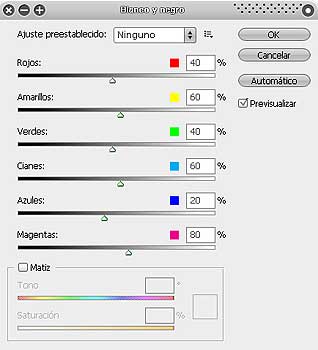
Ya tenemos la hoja tal cual la queremos para fabricar el pincel. Sólo queda ir a Edición, Definir Valor de Pincel. Le colocamos un nombre para identificarlo en el futuro y ya está listo, hemos creado nuestro propio pincel personalizado.
Pincel Finalizado

Si configuramos la Paleta Pinceles  , como hemos hecho ya en el tutorial del paisaje, podremos lograr estos efectos:
, como hemos hecho ya en el tutorial del paisaje, podremos lograr estos efectos:
Algunos ejemplos
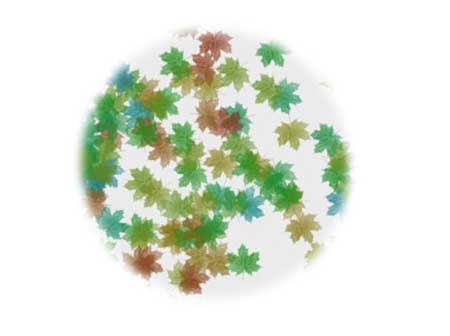

Espero que este nuevo tutorial os haya ayudado para vuestros futuros trabajos.Hasta la próxima.